We schreven eerder al over dingen die je nog niet wist die je met je iPhone kunt doen en vandaag vullen we dat rijtje gewoon weer aan. Wist je bijvoorbeeld al dat je heel gemakkelijk je App Store kunt resetten? Let op: deze functies zijn mogelijk met iOS 9.3.1 en 9.3.2.
Filip van het YouTube-kanaal EverythingApplePro maakte een video met 10 verborgen features van de iPhone met iOS 9.3.1 en 9.3.2. Hij deelt met ons 10 tips, tricks en verborgen features die op dit moment werken op de laatste twee updates van het nieuwste besturingssysteem. Ik weet bijna zeker dat er een aantal punten in dit rijtje staan waar je nog niks vanaf wist!
Nieuw in iOS 9.3 was Night Shift modus, een modus die je kunt aanzetten om het scherm minder blauw, maar eerder geel/oranje-achtig te maken. Dit omdat er uit onderzoek is gebleken dat blootstelling aan blauw licht in de avond van invloed kan zijn op je bioritme, waardoor je moeilijker in slaap valt. Feit is wel: door Night Shift modus gaat je batterij sneller leeg, maar Apple heeft het onmogelijk gemaakt om tegelijkertijd ook Energiebesparingsmodus aan te zetten. De oplossing is simpel: ga naar Instellingen > Beeldscherm en helderheid > Night Shift en vraag daarna aan Siri of hij Energiebesparingsmodus wil aanzetten. Druk daarna op de optie Zet handmatig aan tot morgen.
Dit is een rare functie, maar volgens EverythingApplePro werkt het! Kijk hoeveel geheugen je nog hebt (bij Instellingen > Algemeen > Opslag en iCloud-gebruik). Ga vervolgens naar iTunes Store en zoek een film op die meer geheugen bevat dan het aantal GB dat jij nog vrij hebt. Dit is vooral handig met een toestel van 16GB. YouTuber Filip probeert War and Peace te downloaden (huren, niet kopen!), want die film is meer dan 8GB groot. Je iPhone geeft aan dat er niet genoeg ruimte is en kapt het downloaden af. Als je nu terug naar Opslag en iCloud-gebruik gaat, zou er meer GB beschikbaar moeten komen. Bizar!
Als er een nieuwe update is, komt er altijd een irritante 1 te staan als notificatie bij Instellingen. Wil je die weghebben, omdat je je telefoon op een later moment wil updaten? Er is een oplossing voor! Ga naar Instellingen > Algemeen > Opslag en iCloud-gebruik > Beheer opslag (hier kun je sowieso zien welke apps er veel geheugen in beslag nemen, handig!). Als je nog een update moet doen, staat hij hiertussen. Klik erop en verwijder de update. Start je telefoon opnieuw op en het rode bolletje bij Instellingen zal weg zijn! De update blijft wel gewoon staan in je Instellingen.
Soms wil je App Store niet helemaal meewerken. Dan hangt hij bijvoorbeeld vast of reageert hij niet. Apple heeft daar iets op bedacht: klik tien keer snel achter elkaar op een van de icoontjes onderin (Uitgelicht, Hitlijsten, Ontdek, Zoek of Updates). Je ziet dat het scherm even wit wordt en dat daarna alles weer opnieuw gaat laden. Handig!
Loopt je toestel of een bepaalde app op je iPhone vast? Dit is de truc om je telefoon te resetten zonder hem uit en weer aan te zetten. Houd de aan/uit-knop ingedrukt. Je ziet het scherm verschijnen dat je normaal ziet als je je telefoon uit gaat zetten. Zet je telefoon niet uit, maar houd de home-button eventjes ingedrukt. Als het goed is geef je je telefoon hierdoor even een kleine reset en zou alles weer (sneller) moeten werken.
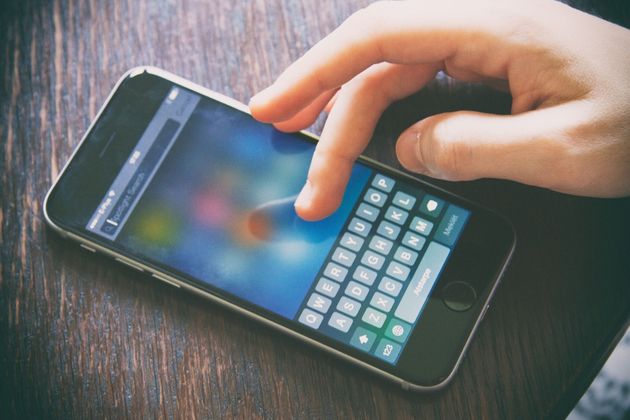
Als je een iPhone hebt met 3D Touch, kun je kijken welke foto’s je een jaar geleden heb gemaakt. Klik op Foto’s totdat je 3D Touch-scherm uitrolt. Daar zou dan Een jaar geleden tussen moeten staan. Let op: je moet natuurlijk wel foto’s erop hebben staan die een jaar oud zijn.
Wist je al dat er een verborgen emoji keyboard in je toetsenbord zat? Deze zitten al in iOS dus je hoeft niks te downloaden. Ga naar Instellingen > Algemeen > Toetsenbord > Toetsenborden > Voeg toetsenbord toe > Japans > Romaji. Wil je gebruikmaken van alle leuke emoji’s? Ga naar Berichten, houd het icoontje tussen 123 en het dictafoontje ingedrukt en druk op het Romaji toetsenbord. Ga naar nummers (123) en dan zul je rechts een kleine smiley zien. Klik daar op en vervolgens klik op het pijltje omhoog en je hebt een heel scala aan nieuwe emoji’s.
Soms is je laagste helderheid nog niet laag genoeg, bijvoorbeeld wanneer je in het donker in bed ligt. Wil je een super donker scherm met nog maar een beetje licht? Ga naar Instellingen > Algemeen > Toegankelijkheid > Zoomen en zet Zoomen aan. Zorg er ook voor dat Toon regelaar aanstaat. Klik op de controller (het grijze rondje met vier pijltjes) en zorg ervoor dat het balkje van ‘zoomen’ helemaal naar links staat. Kies daarna Kies filters en selecteer de optie Weinig licht. Ga daarna weer terug naar Zoomgebied en kies voor de optie Zoom hele scherm. Nu heb je een super donker scherm!
Natuurlijk kun je bij Telefoon > Recent zien welk nummer je voor het laatst hebt gebeld, maar er is ook een andere manier! Ga naar Telefoon > Toetsen en druk op het groene telefoontje. Dan verschijnt het laatst gebelde nummer gewoon in beeld. Handig!
Wil je een video vergroten of verkleinen? Maak dan een knijpbeweging met je vingers. Als je dit niet wist, is dit best een handige feature! In YouTube werkt dit ook, echt handig!
Wil je alle tips nog even zien met beeld? Check dan onderstaand filmpje van EverythingApplePro!